現在的Win10系統還在不斷的完善中,不過有時候也會出現一些不可思議的問題。有用戶的電腦出現這樣一個問題,在電腦開機進入系統左面時會發出嘟嘟聲,這是怎麼回事?該怎麼解決?下面和大家分享Win10系統進入桌面時發出嘟嘟聲的解決方法。
具體如下:
1、使用Win+I組合鍵調出Windows 設置窗口,點擊其中“時間和語言”;
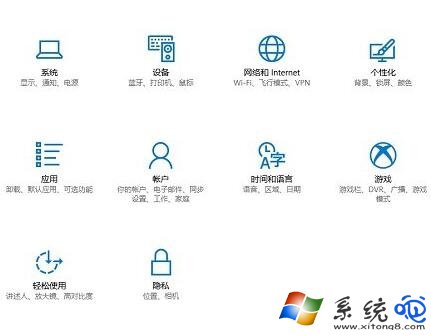
2、在時間和語言窗口,界面左側點擊切換到“區域和語言”選項卡,然後點擊右側窗口中的“添加語言”按鈕;
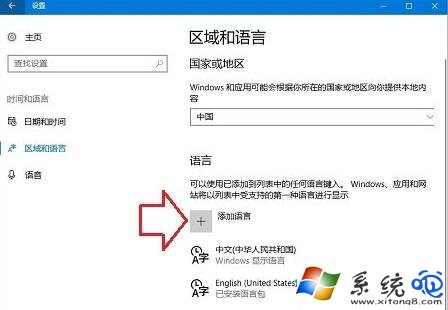
3、在添加語言窗口,找到並點擊“中文(簡體)”;
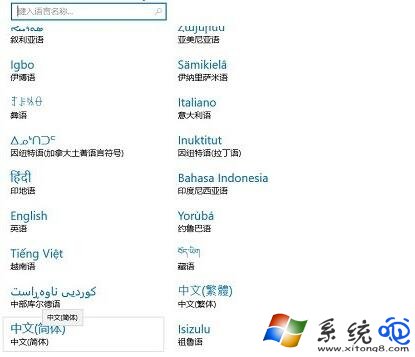
4、在中文(簡體)窗口,點擊“中文(中華人名共和國)”;
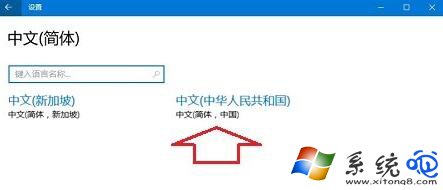
5、返回時間和語言窗口後,等待提示:有可用的語言包,這時候點擊之後會出現“選項”按鈕,點擊這個按鈕;
6、隨後會進入語言選項界面,點擊“下載語言包”下面的“下載”按鈕,語言包就會自動下載並安裝,安裝成功後,時間和語言界面就會提示“已安裝語言包了”提示。說明我們成功下載並安裝了相關語言包,問題即可得到解決。
溫馨提示:如果問題依舊,可嘗試再添加美式鍵盤為默認輸入法。
以上就是Win10系統進入桌面時發出嘟嘟聲的解決方法。若是你也碰到同樣的問題,不妨按照上述步驟操作看看!